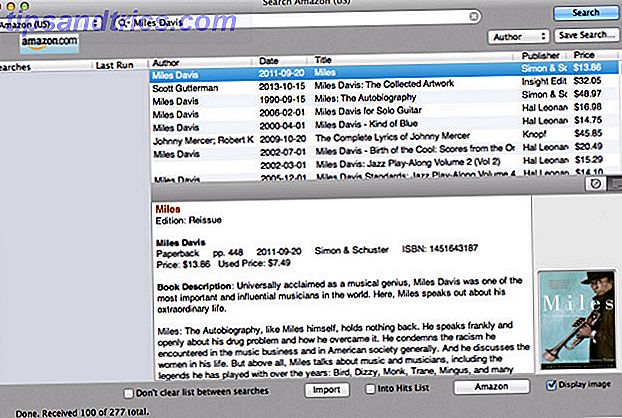Hvis jeg ikke har gjort det meget klart tidligere, kommer KDE til Linux med masser af tilpasningsmuligheder, der findes på alle distributioner, og tilføjer til KDE's ensartede skønhed. Alle de store tilpasningsindstillinger findes i området System / Desktop Settings, hvor du kan helt bogstaveligt tilpasse alt uden at skulle installere et separat program til at gøre jobbet, som det ofte er nødvendigt med GNOME-skrivebordet.
Hvis jeg ikke har gjort det meget klart tidligere, kommer KDE til Linux med masser af tilpasningsmuligheder, der findes på alle distributioner, og tilføjer til KDE's ensartede skønhed. Alle de store tilpasningsindstillinger findes i området System / Desktop Settings, hvor du kan helt bogstaveligt tilpasse alt uden at skulle installere et separat program til at gøre jobbet, som det ofte er nødvendigt med GNOME-skrivebordet.
I dag ser vi meget lille del af de mulige muligheder: skrivebordet.
Mindre indstillinger
Desktop-indstillingerne kan nås ved at højreklikke i et tomt rum på skrivebordet og vælge Desktop-indstillinger . Når du er inde indenfor kan du se, at der kun er to faner, en til tapetet og en til mushandlinger. Fanen Mappehandlinger indeholder konfigurationsindstillinger for, hvad midterknappen, den højre knap og den lodrette rulle gør, mens du er på skrivebordet. Du kan også tilføje flere handlinger ud over de tre eller fjerne nogen af de tre til enhver tid, når du ikke længere vil have en handling, der skal knyttes til en bestemt mushandling.
Desktop Modes og Baggrunde
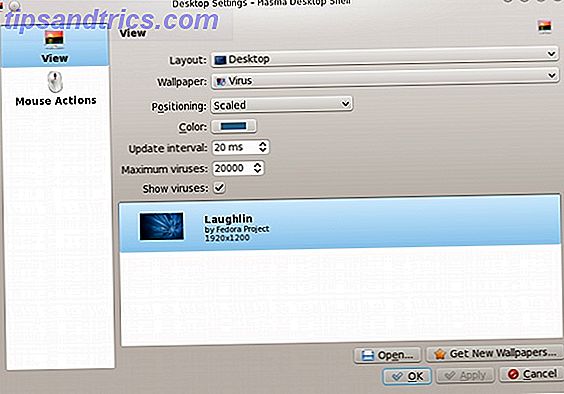
Under visningsfanen finder du en overraskende stor mængde muligheder for dit desktop layout og tapet. De forskellige layoutindstillinger giver dig mulighed for at vælge, hvordan du vil bruge skærmen. Bortset fra standardskrivebordet kan du vælge at have et gitterskrivebord, gruppere skrivebord, fuldskærm mappevisning af din hjemmemappe, avislayout og en fuldskærms søgning og lanceringsfunktion.
Tapettyper
Den næste mulighed giver dig mulighed for at vælge de forskellige typer baggrunde, du kan bruge. Ikke alene kan du vise et simpelt billede som dit tapet, men du kan også vælge at vise et mønster (som vist i første skærmbillede), "Mandelbrot" (en selvfremkaldt fraktal design), en "virus" effekt (som vist i andet skærmbillede), en simpel farve og vejret.
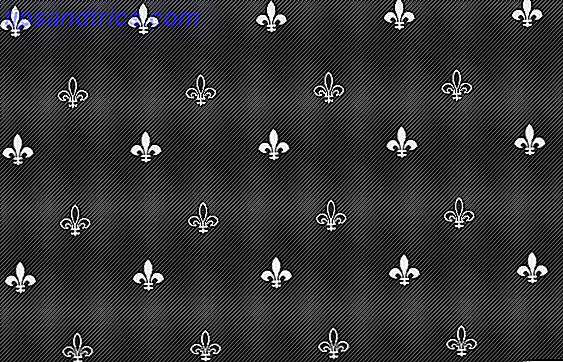
Du kan vælge mellem et antal mønstre, når du vælger denne mulighed (New Orleans, nogen?), Såvel som forgrunds- og baggrundsfarverne. For "Mandelbrot" kan du vælge forskellige designs (forudsat at du ikke bruger mappevisnings widget) eller import / eksport parametre for det nuværende fraktal design, du har. Her kan du også vælge hvilke farver du gerne vil bruge.

Min personlige favorit er virusvirkningen. I denne tilstand kan du vælge et tapet og nogle parametre såsom mængden af "vira" og deres hastighed. Derefter læne sig tilbage og se, da de små vira spiser væk på dit tapet og ændrer farverne. Jeg har bemærket, at "viraerne" trives på lysfarvede områder af tapetet, mens de dør, når de rammer en helt sort plet. Efter en vis tid genopretter tapetet, og viraene spiser igen igen. Bemærk, at indstilling hurtigere opdateringstider og højere antal maksimale vira vil øge CPU-belastningen.
Funktionskombination
Bemærk, at disse tapetindstillinger kan bruges sammen med den Aktivitetsteknik, jeg beskrev i denne artikel. Brug af KDE's desktopfunktioner: Aktiviteter, Widgets og Dashboard. [Linux] Benyt KDE's Desktop Funktioner: Aktiviteter, Widgets og Dashboard. [Linux] It hasn ' Jeg har været for længe siden (siden begyndelsen af denne måned faktisk), at jeg skiftede fra at bruge et GNOME-skrivebord til et KDE-skrivebord til mit Linux-system. Nu forsøger jeg ikke at ... Læs mere, så du kan have et helt tilpasset arbejdsområde og tapet til hvert virtuelt skrivebord, hvis du ønsker det.
Konklusion
At være i stand til at undslippe fra den simple "one-image" -model til tapetet er en fantastisk måde at gøre dit skrivebord virkelig dit med rigtig sjovt. Hvordan dit skrivebord ser ud, er op til dig, da du kan tilpasse dit KDE-skrivebord som det du ønsker. Bare husk at KDE tilbyder muligheder for at gøre dette og meget mere.

![Hvilke apps bruger din internetforbindelse? Find ud af med lille snitch [Mac OS X]](https://www.tipsandtrics.com/img/mac/412/which-apps-are-using-your-internet-connection.jpg)